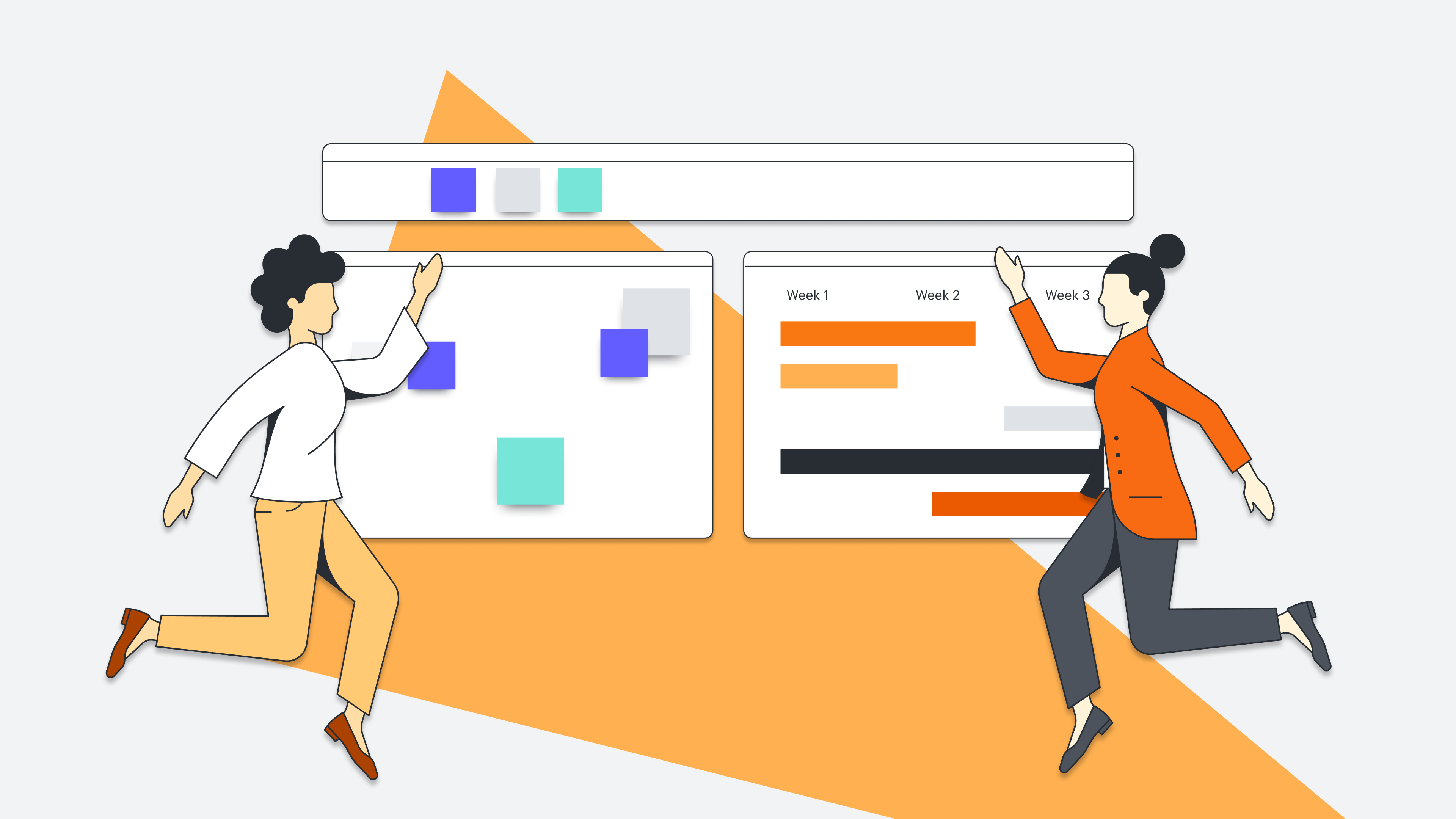
Project tijdlijn maken in 8 stappen
Leestijd: ongeveer 5 min
Onderwerpen:
Content
Content
8 stappen voor het maken van een projecttijdlijn
Geen enkel projectplan is compleet zonder project tijdlijn te maken. Een projecttijdlijn biedt een eenvoudig visueel overzicht van een project van begin tot eind en zorgt dat teams efficiënter kunnen werken. Hoewel een tijdlijn er op papier simpel uitziet, kan het vooral voor beginnende projectmanagers lastig zijn om een project uit te werken tot een goede tijdlijn. Of dit nu jouw eerste ervaring is met het maken van een projecttijdlijn of de 563e, met deze acht stappen kan uw volgende tijdlijn niet meer mislukken.
1. Schrijf de scope uit
Het bepalen van de omvang of scope van jouw project is een onderdeel van het projectmanagementproces dat moet worden afgerond voordat je een projecttijdlijn kan maken. In een scopeverklaring schets je wat je aan het eind van het project wilt afleveren.
Voorbeeld: je wilt samen met vrienden een moestuin aanleggen. Een scopeverklaring zou er ongeveer zo uit kunnen zien: we gaan een moestuin aanleggen van 100 vierkante meter met tomaten, paprika's, boerenkool, aardappelen, erwten, sperziebonen en maïs.
2. Stel een Work Breakdown Structure (WBS) op
Om een Work Breakdown Structure (WBS) te maken, begin je met uw scope en verdeel je de deliverable(s) in kleinere stukken. Het gaat hier nog niet om specifieke taken, alleen kleinere deelproducten. Een andere naam voor dit onderdeel is de scope baseline. Elk deelproduct wordt een werkpakket genoemd.
Om verder te gaan met het voorbeeld van de moestuin zou je kunnen zeggen dat de WBS is om het volgende te produceren:
- 10 vierkante meter tomaten
- 10 vierkante meter paprika's
- 15 vierkante meter boerenkool
- 20 vierkante meter aardappelen
- 15 vierkante meter erwten
- 10 vierkante meter sperziebonen
- 20 vierkante meter maïs
3. Splits elk werkpakket op in taken
Nu kan je voor elk werkpakket een to-dolijst maken. Denk na over het verschil tussen het uitgangspunt en jouw doel. Wat moet er gebeuren om van het startpunt naar het gewenste eindpunt te komen? Let op vergelijkbare taken in de verschillende werkpakketten. Dit proces helpt bij het bepalen van afhankelijkheden in de volgende stap.
Maak nu een takenlijst voor twee werkpakketten voor jouw moestuin en zet ze in een tabel:

4. Bepaal de projectafhankelijkheden
Afhankelijkheden zijn taken die niet kunnen worden gestart voordat een andere taak is voltooid. Je kan jouw tomaten bijvoorbeeld pas planten nadat de grond is bewerkt. In dit scenario is het bepalen van afhankelijkheden voor jouw projecttijdlijn relatief eenvoudig, maar voor complexere processen kan dit lastig zijn.
Het maken van een (stroom)diagram is handig om deze afhankelijkheden te visualiseren. Het kan handig zijn om zwembanen of kleurcodering te gebruiken om aan te geven welk team of welke persoon verantwoordelijk is voor elke taak. Hier wordt het planten van tomaten en sperziebonen op kleur over twee teams verdeeld:

5. Bepaal de tijd die nodig is voor elke taak
Ga terug naar jouw takenlijst of afhankelijkhedendiagram en bedenk hoe lang het duurt om elke taak te voltooien. Ga ervan uit dat de verantwoordelijke partij actief aan de taak werkt zonder onderbrekingen. Als je de benodigde tijd niet nauwkeurig kan inschatten, schakel dan een expert in voor advies.
In het onderstaande voorbeeld laat de zwembaan zien dat alle inkooptaken tegelijk worden uitgevoerd.
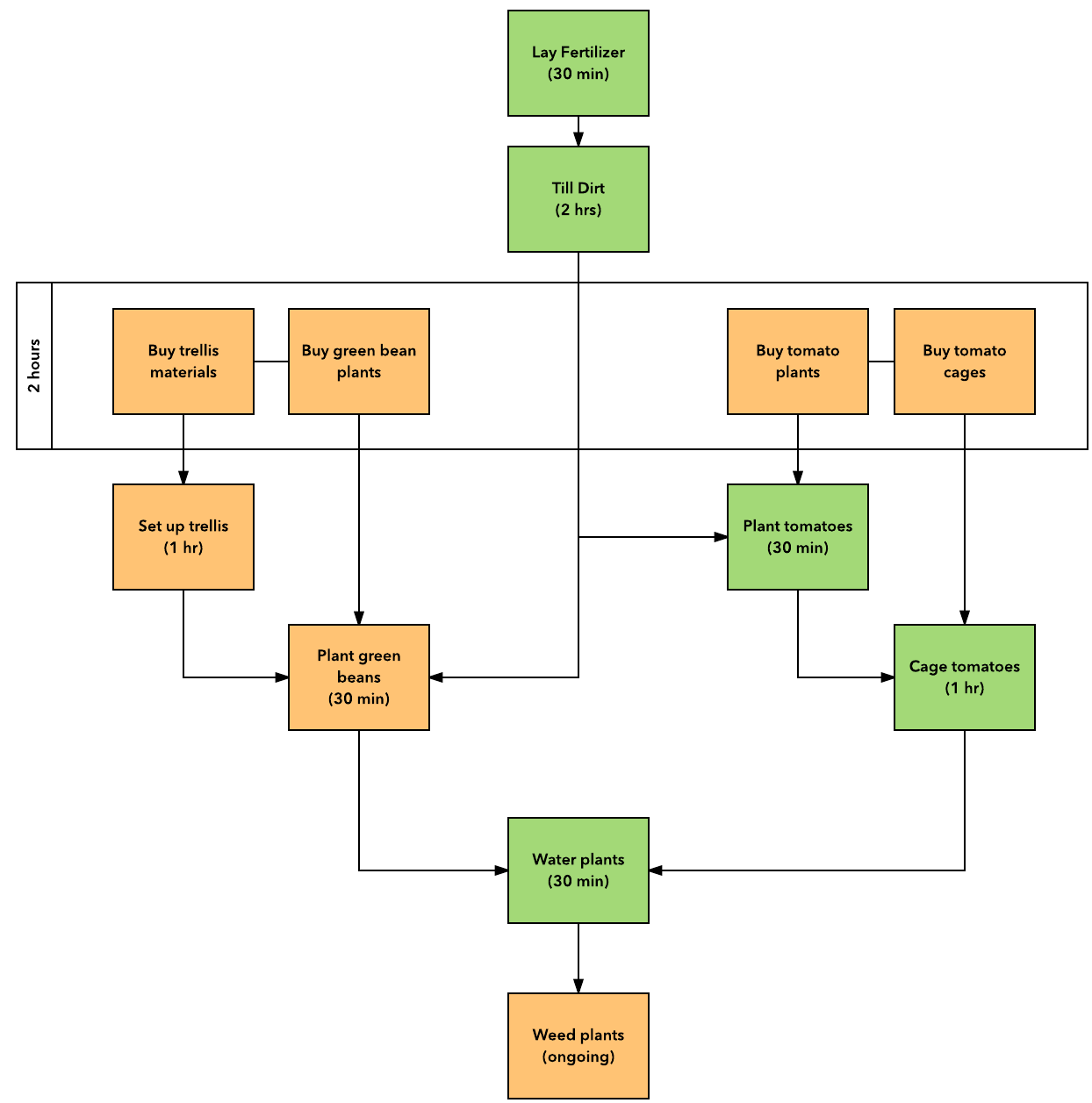
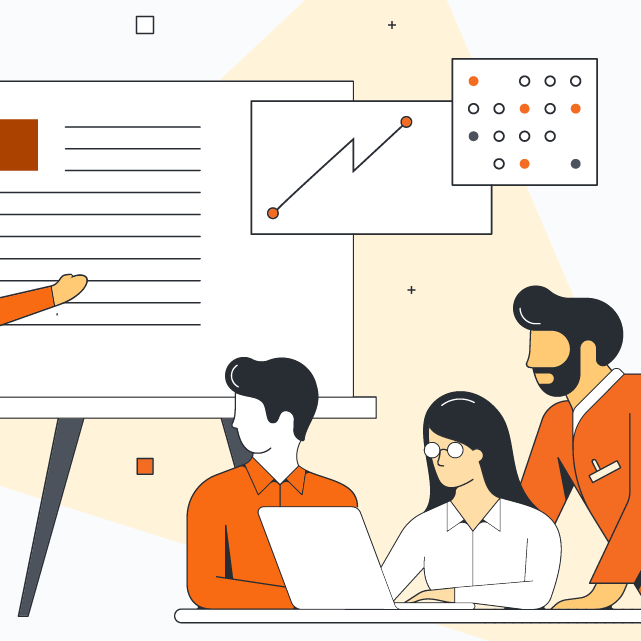
Probeer de critical path method om afhankelijkheden te vinden en te bepalen hoeveel tijd het project zal kosten.
Meer informatie6. Bepaal de beschikbaarheid van middelen
Meestal is de beperkende factor de beschikbaarheid van teamleden of werknemers. In deze stap moet je erover nadenken wanneer ze tijd kunnen besteden aan een toegewezen taak. Hoewel het misschien maar een dag aan daadwerkelijk werk kost om een taak te voltooien, is het nodig om een paar dagen of zelfs weken toe te wijzen als er veel andere projecten tegelijkertijd plaatsvinden.
In het moestuinvoorbeeld kost het bijvoorbeeld maar vier uur van begin tot eind. Maar omdat jouw team ook andere dingen te doen heeft, zijn er twee weekenden voor nodig. Houd dus meerdere dagen aan voor elke taak bij het maken van een projecttijdlijn.
7. Identificeer belangrijke mijlpalen
Met projectmijlpalen kan je de voortgang van projecten van begin tot eind volgen. Als je achterstand oploopt, dan weet je dat ruim voor de deadline en kan je jouw plannen of verwachtingen bijstellen om op schema te blijven.
8. Maak je projecttijdlijn
Dit is het leuke deel! Het is tijd om een tijdlijn voor jouw projectplanning te maken. Zet jouw taken achter elkaar, pas de lengte aan de toegewezen tijd aan en voeg mijlpalen toe om het geheel af te maken. Voila! Jouw projecttijdlijn is af. Is hij niet prachtig?
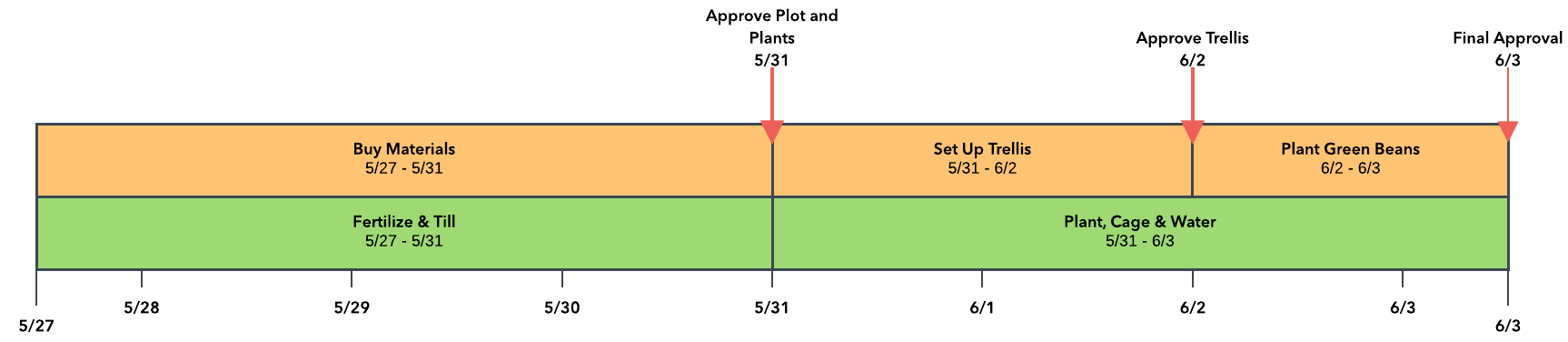
Tips
Hier zijn een aantal tips om het maken van jouw projecttijdlijn te optimaliseren:
- Bepaal allereerst de start- en einddatum van het project en pas jouw labels aan.
- Bepaal vervolgens of jeu een gewone tijdlijn of een bloktijdlijn wilt gebruiken. Gebruik wat het beste bij jouw project past. Een gewone tijdlijn helpt bij het identificeren van belangrijke mijlpalen, terwijl een bloktijdlijn het gemakkelijk maakt om de voortgang van teams en specifieke taken te visualiseren.
- Bepaal de labels van jouw project op basis van de tijdlijn. Labels kunnen voor seconden, uren, dagen, weken of zelfs jaren zijn.
- Als u meerdere tijdlijnen stapelt, verschijnen die labels alleen op de onderste tijdlijn.
- Geef de verschillende tijdlijnen of rijen een kleur om het project te organiseren en voor iedereen duidelijk te maken.
- Pas de intervallen aan, maar alleen in volledige stappen.
Als je besluit een projecttijdlijn in Lucidchart te maken (zie onze sjablonen hieronder), bekijk dan deze tutorial voor meer tips.
Sjablonen voor projecttijdlijnen
Gebruik deze sjablonen voor projecttijdlijnen van Lucidchart om snel aan de slag te gaan!
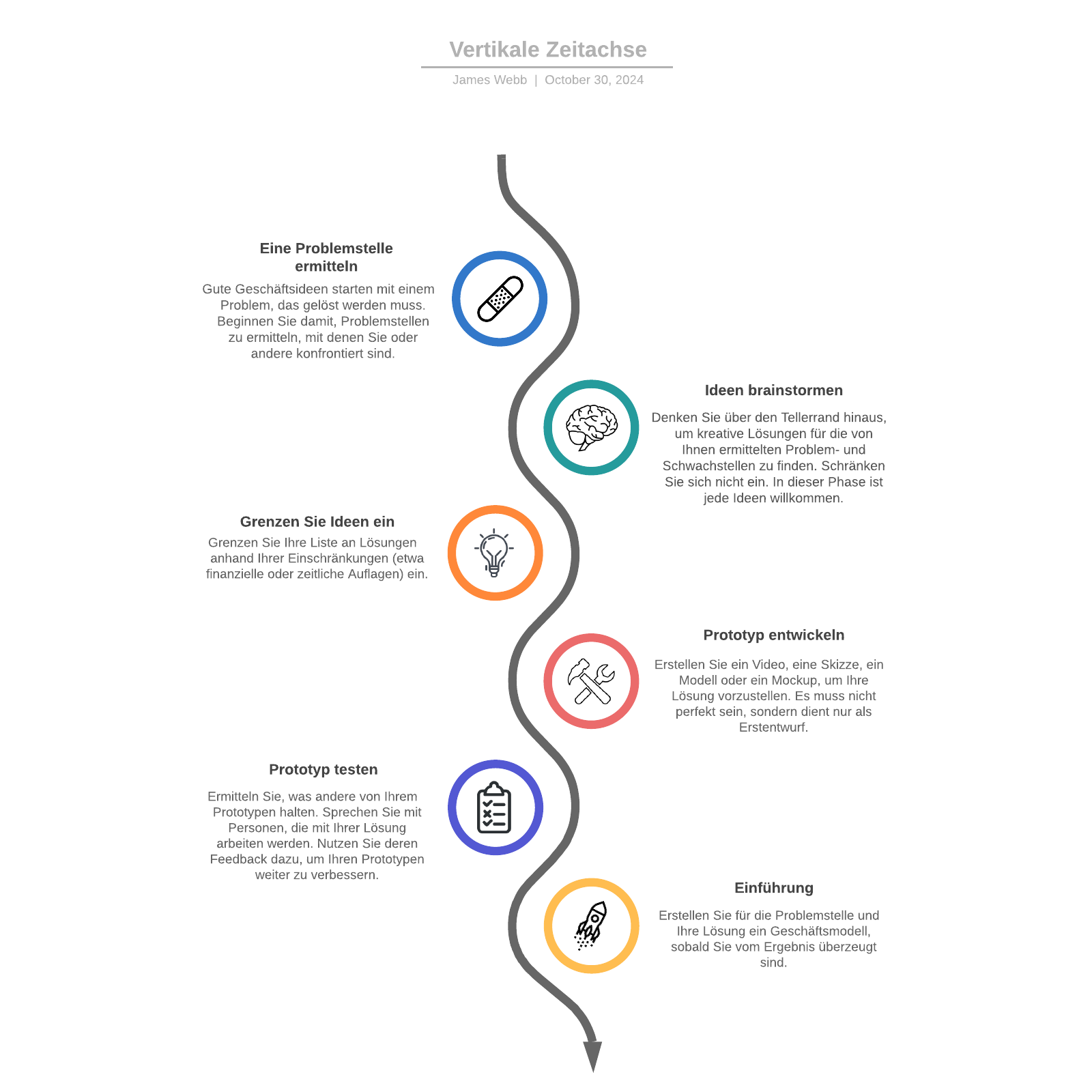
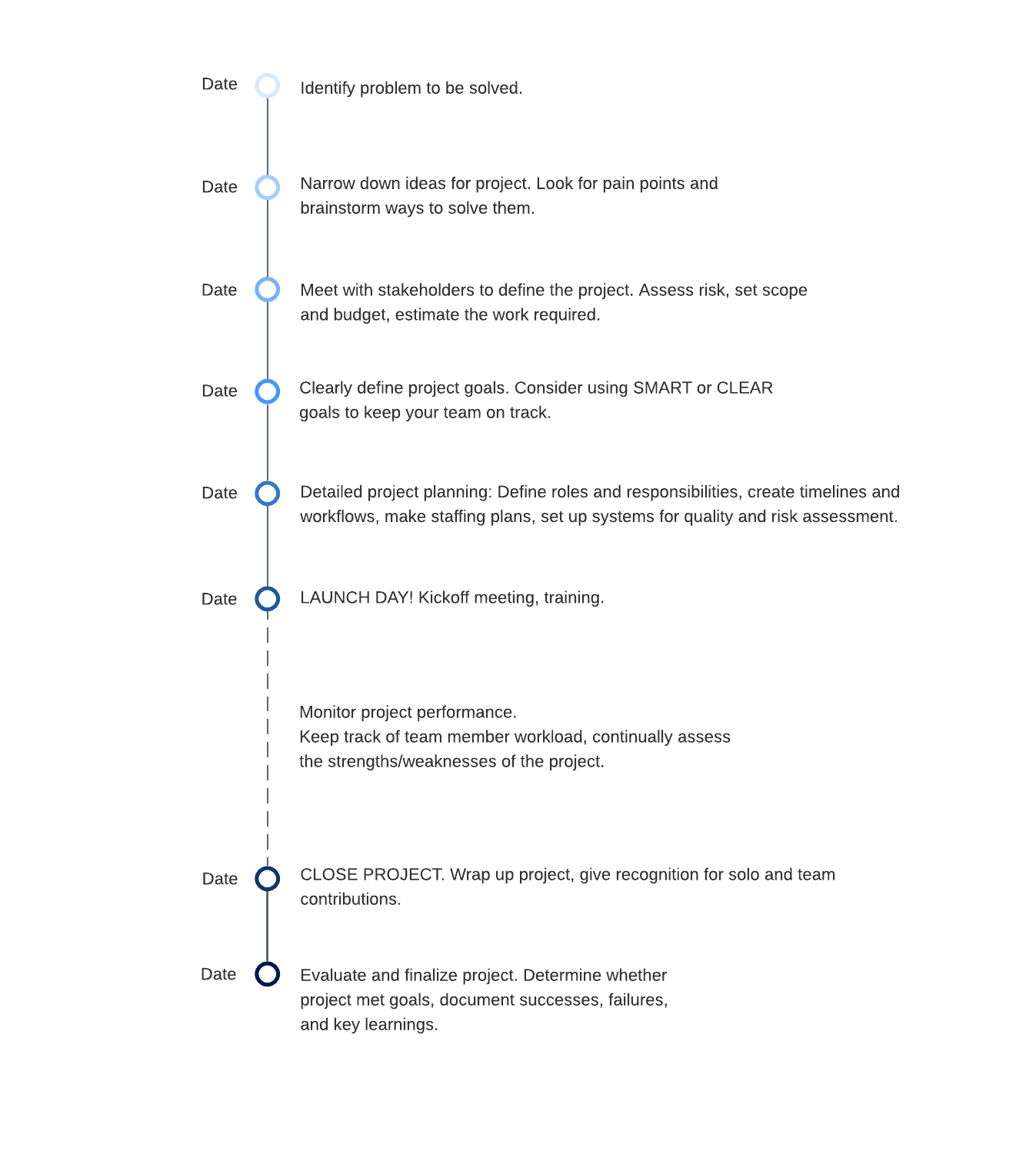
Klaar om aan de slag te gaan? Met een tijdlijn houdt je projecten gemakkelijk op schema. Geef stakeholders een realistisch vooruitzicht en communiceer verwachtingen.
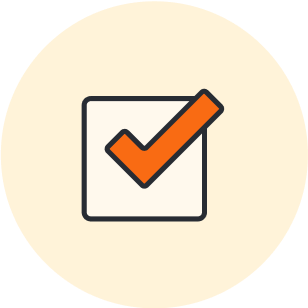
Verduidelijk deadlines en houd projecten op schema met onze tijdlijnmaker.
Meer informatieOver Lucidchart
Lucidchart, een slimme diagramapplicatie in de cloud, is een kernonderdeel van Lucid Software's pakket voor visuele samenwerking. Met deze intuïtieve cloudgebaseerde oplossing kunnen teams in realtime samenwerken om flowcharts, mockups, UML-diagrammen, kaarten van customer journeys en meer te maken. Lucidchart stuwt teams vooruit om sneller aan de toekomst te bouwen. Lucid is trots op zijn diensten aan belangrijke bedrijven over de hele wereld, waaronder klanten als Google, GE en NBC Universal, en 99% van de Fortune 500. Lucid werkt samen met brancheleiders, waaronder Google, Atlassian en Microsoft. Sinds de oprichting heeft Lucid talrijke onderscheidingen ontvangen voor zijn producten, bedrijfsvoering en werkcultuur. Ga voor meer informatie naar lucidchart.com/nl.
Gerelateerde artikelen
Een tijdlijn maken in Word
Op een tijdlijn kan je gebeurtenissen uit het verleden of toekomstplannen visueel en overzichtelijk weergeven. Voortaan combineer je tijdlijnen heel eenvoudig met andere documentatie, dankzij de integratie van Lucidchart in Microsoft Word. Ontdek hoe je in amper 5 stappen een tijdlijn maakt in Word.
